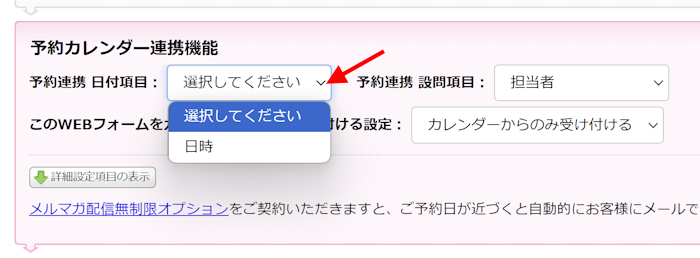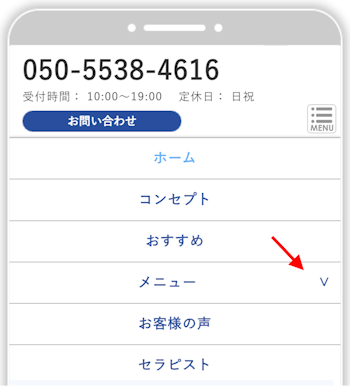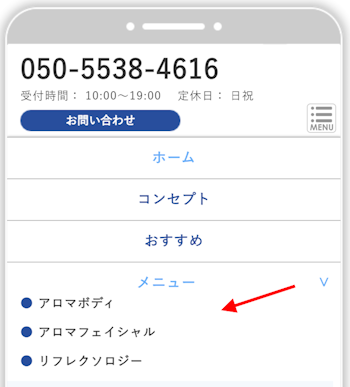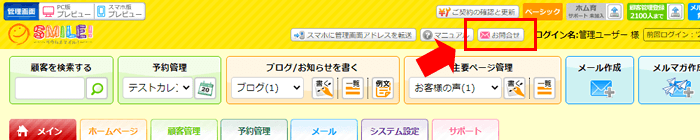営業時間:平日 9:00〜18:00(土日祝休)
- ホーム
- サポートからのお知らせ
- '24年 10月の機能アップデート内容
'24年 10月の機能アップデート内容
2024/10/08
予約フォームの終了時間表示をオフにすることが可能になりました
予約フォームの日時欄に表示される期間は、選択メニューの所要時間によって自動計算されて次のように表示されますが、
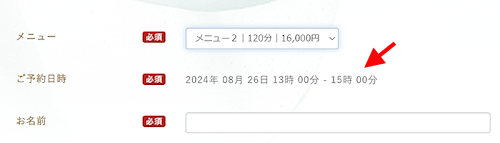
設定した所要時間に次のお客様へのインターバル時間も含んでいる場合などによりメニュー表記と設定所要時間に差異がある場合、終了時間を非表示にする方が良いケースもあるかと思います。
その場合に次のように終了時間の表示をオフにすることが可能になりました。
その場合に次のように終了時間の表示をオフにすることが可能になりました。
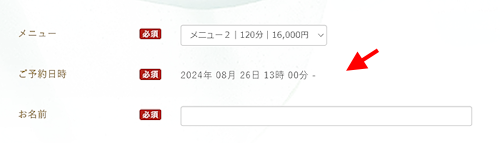
設定変更手順は、対象の予約WEBフォームの編集画面の「STEP5 機能設定」画面下部に「詳細設定項目を開く」ボタンをクリック後に表示される「期間表示設定」欄を「終了時間表示しない」にして「保存」で変更できます。
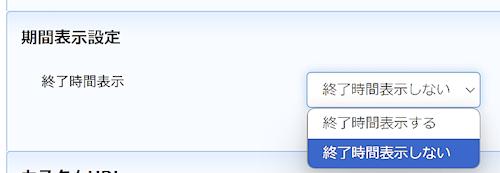
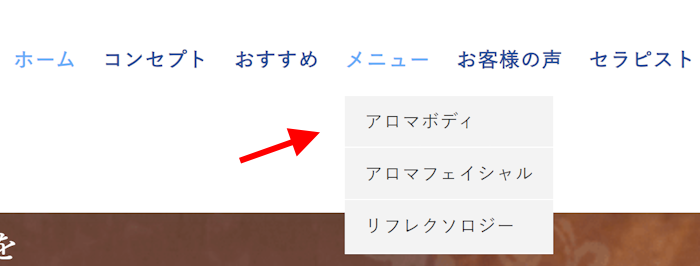
プルダウンメニューとは、上記のような形でメニューにマウスを載せると下に垂れ下がるようにして表示されるメニューのことです。この例では、「メニュー」にマウスを乗せると、3つのメニューが下に表示され、閲覧者はその中から興味のあるメニューに素早くたどり着くことができます。
>>>「メニューバー(エリア2)をプルダウンメニューにする」
スマホにはマウスを乗せるという操作ができないため、これまでスマホ版では対応していなかったのですが、今回のアップデートでタップで開閉するように改良されました。
予約管理タブの予約枠が、予約フォームのどの日付項目と連携するか、明示的に設定されていない枠に対して、注意[!]アイコンが表示されるようになりました。以下の手順で正しく設定していただくと、予約残管理がより正確にカウントされるようになります。
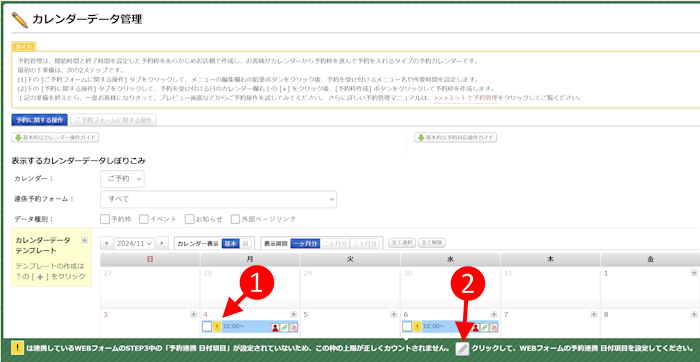
(1) リウムスマイル!管理画面上部緑色の「予約管理」タブ 画面中の予約枠で、[!]アイコンが表示されている枠は、予約WEBフォームのどの日付項目と連携するか未設定のものです。
(2) 鉛筆ボタンをクリックして、予約フォーム側のどの日付項目と連携するか設定してください。